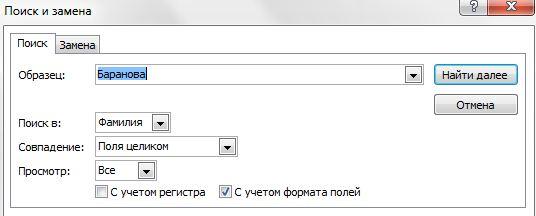• Щелкните по кнопке , которая позволяет найти запись по
введенному значению. В результате
появится диалоговое окно, представленное
на рис. 6.
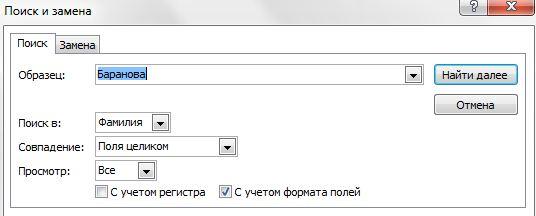
РИС.6
• Наберите в поле Образец фамилию
Баранова и щелкните по кнопке Найти.
Замечание. Если требуется
найти следующую подобную запись, то
щелкните мышкой по кнопке Найти
далее. Поиск осуществляется в
текущем поле, если установлен
соответствующий флажок. В противном
случае поиск идет по всем полям. При
этом можно учитывать регистр. По окончании
работы щелкните по кнопке Закрыть.
Задание 6. Распечатайте таблицу
Список.
Порядок работы:
• Подготовьте принтер для печати.
• Подготовьте таблицу для печати. Для
этого щелкните по кнопке Предварительный
просмотр. Если таблица не уместилась
на листе или видны не все данные, то
закройте окно предварительного просмотра
и поменяйте размер столбцов. Можно
поменять поля листа или развернуть лист
поперек. (Это можно сделать по команде
Параметры страницы -Страница - Альбомная
- ОК.)
• Выполните команду Файл - Печать....
Появится окно, представленное на рис.
7. В этом окне возможен выбор варианта
печати. Вы можете выбрать печать: всей
таблицы, только выделенных записей,
только определенных страниц. Можно
задать печать нескольких копий данного
документа одной командой. Если к вашему
компьютеру подключены несколько разных
принтеров, то в поле имя можно выбрать
нужный принтер.

РИС.7
• Оставьте включенным переключатель
Все.
• Щелкните по кнопке ОК.
Предъявите преподавателю: таблицу Список на экране и на бумаге.
Задание 7. Завершите работу с Access.
Порядок работы:
• Выберите пункт меню Файл - Выход.
• Если вы производили какие-либо
действия в базе данных, появится вопрос
о сохранении изменений. Ответьте
утвердительно на этот вопрос.